Was ist das Admin-Panel/die Admin-Konsole und wie wird sie verwendet? Die Verwaltungskonsole ist eine erweiterte Funktion von Mailfence, die nur für zahlende Nutzer verfügbar ist. Sie ermöglicht es Ihnen, zusätzliche Benutzer anzulegen und diese nahtlos zu verwalten.
Dies ist eine äußerst praktische Funktion, wenn Sie ein Geschäftsinhaber oder eine Privatperson sind, die getrennte Konten für ihre Familie benötigt und diese an einem Ort verwalten möchte.
Was können Sie mit der Verwaltungskonsole tun?
Zugriff auf die Admin-Konsole
- Go to Settings -> Administration -> Users.
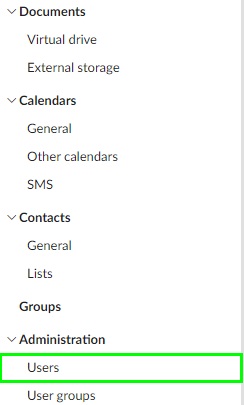
Einen Benutzer erstellen
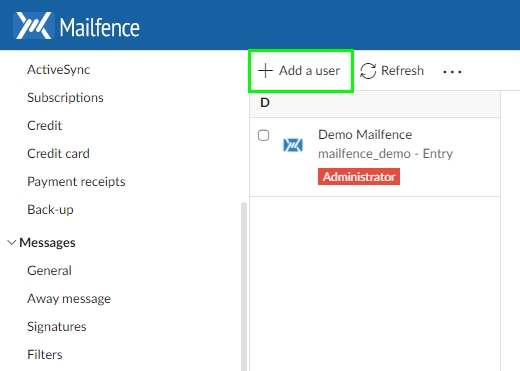
- Go to Administration and click add User.
- Fill in their details.
- Finalize by clicking Create.
- Do not forget to add a provision to your wallet before your attempt to add a user.
Guthaben zu Ihrem Hauptkonto hinzufügen (Administrator)
- Click on the Link add „Provision“.
- Choose your payment, either credit/debit card or PayPal.
- Finalize by clicking Provision now.
- More information about the provision and the related/available credit of your admin console on „How to provision your admin panel wallet„.
So fügen Sie Aliase für den Benutzer und den Administrator hinzu
- Select the administrator or a user.
- Click on Add Alias.
- On the left side, fill in the email identifier, on the right side, set your domain.
- Custom or default mailfence one. You can also edit aliases by clicking on the blue Edit button.
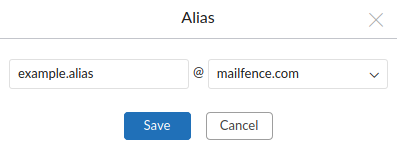
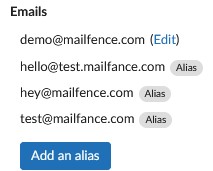
Grundeinstellungen für einen Benutzer bearbeiten
- Wählen Sie einen Benutzer.
- Klicken Sie auf „Neues Passwort“, um ihr Passwort zu bearbeiten.
- Klicken Sie auf „Konto deaktivieren“, um den Benutzer zu sperren.
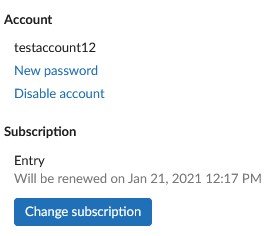
Das Abonnement für einen Benutzer bearbeiten
- Select a user.
- Click on Change Subscription.
- Select one of the Subscription plans and hit save.
- If you choose to upgrade a user make sure you have credit in your wallet.
Benutzerverwaltung
Die Benutzerverwaltung (Verwaltungskonsole) ist eine kostenpflichtige Funktion (siehe Preise), die es dem Verwaltungskonto ermöglicht, zusätzliche Benutzer anzulegen.
Hier finden Sie die Anzahl und die Arten von Konten, die Sie je nach Plan erstellen können:
- Mit dem Einstiegsplan können Sie über die Verwaltungskonsole 2 (bezahlte) Benutzer + 2 (kostenlose) Benutzer anlegen.
- Mit dem Pro-Tarif können Sie über die Verwaltungskonsole 190 (bezahlte) Benutzer + 10 (kostenlose) Benutzer anlegen.
- Mit dem Ultra-Tarif können Sie über die Verwaltungskonsole 990 (bezahlte) + 10 (kostenlose) Benutzer anlegen.
Gruppen für den Administrator & Benutzer hinzufügen
- Select a user or the administrator.
- Select a group workspace or type a group workspace.
- Finalize by clicking OK.
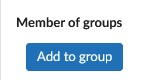
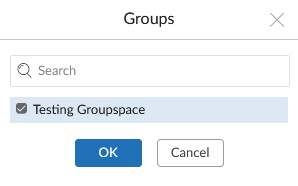
Haben Sie weitere Fragen zur Admin-Konsole? Dann schicken Sie uns eine E-Mail an[at]mailfence.com